Autoform教程之五:AutoForm回弹设置教程
autoform培训教程

下面看这个对话框:strength,这里面autoform自定义了几种 力量,从上到下,从小到大,下面有两 个需要注意,use shape和user defined 先看user defined,要用户输入筋阻力值 这个要靠经验,或者根据成型情况对筋 的阻力定义,有时候会用到,而use shape在这里还没有激活,因为还有一 个操作没有完成,就是下面这个:
翻边的设置到此基本完成, 翻边的设置到此基本完成,若没有后续可直接进行运算
•
4,回弹设置: 回弹设置: 回弹设置
回弹是对最终产品成型的检验,一般放在最后来 做,需要注意的是:如果是两个对称或者不对称的件, 最终要切开的,在做回弹的时候只能分开来做,不能在 一次模拟中对两个产品做回弹,如果是对称件,只做一 个就可以了,但要在拉延开始的时候就要做对称设置; 不对称的件要分开来做。在前面讲的这个例子中就是一 个对称件,由于工艺补充部分是在UG里面处理的,在 autoform里面的geometry generator模块中没有工艺补 充的内容,而与它相关的mod2-compensafe即回弹补 偿功能就没有被激活。而在part里面的modcompensafe是对整个拉延片体进行补偿,所有部分都 可能改变,而我们一般只对产品部分补偿,而与他相关 联的补充面随之改变,压边圈部分不动。(注:破解版 注 4.1尚不明能否做回弹补偿) 尚不明能否做回弹补偿) 尚不明能否做回弹补偿
修边完成
修边的设置基本完成,可以看出比较简单, 修边的设置基本完成,可以看出比较简单, 但一些设置不要出错,修边不要设成冲孔,等等。 但一些设置不要出错,修边不要设成冲孔,等等
•
3,下面介绍翻边的设置: 翻边设置之前先要导入翻边工序的片体,这个在UG里面已 经处理好的,导入后apply,增加form
AutoForm5 拉延 切边 翻边

定义steel
定义post
定义回弹
上面所 有的红 色都没 有,说 明设置 完毕
点此即 可计算
1.拉延数模
2.切边线
3.表示翻边下模形状的数模
4.表示翻边PAD形状的数模 5.表示翻边刀形状的数模
打开AUTOFORM^PLUS R5
点新建设计文件
点导放工具体,导入后如下图
点导入曲线,为切边工程用, 导入后如下图
1
3
4 2
点选你要分析的材质
输入料厚
点确认
1 2
拖动这三个工序到设定框中
拖动回弹工步到设定框中
1 2
4
3 5
完成状态
1、点工艺规划, 2、在D20下面点右建,选择Drawing 3、在Outer trim一排,对应的T-30下面点右建, 选自动分配 4、在增加特征的空白处追加一个折弯特征 5、在F-40下面点右建,选自动分配
在最上面处点板料
点红色标示,画一个 拉伸板料,如下图
点工具设定
点工具设定
选择一个产品基准 面
选DIE,来定 义拉伸凹模
点D-20,设 定拉伸工程 的工具
选定义
选DR面
选全部包含, 再确定
选DIE,来定 义拉伸凹模
选DR
Байду номын сангаас
选定义 选一个面
选转换,就能选 中我们要的面 同样的方法定义Binder
点下拉箭头,选第二个复制
定义PAD,
定义切边 工程的相 关工具, 参照视频
AUTOFORM5.0
使用AutoForm5.0作拉延+切边+翻边+反弹分析的设置步骤说明: 一、在作分析之前应准备的资料有: 1.拉延数模(DR data) 2.切边线(Trim line) 3. 表示翻边下模形状的数模 4.表示翻边PAD形状的数模 5.表示翻边刀形状的数模 以上数据都必须是单独的igs文件(如下图所示)。
AutoForm回弹设置教程

AutoForm回弹设置教程首先我们准备一个需要检测回弹的SIM文件,回弹发生场合很多,包括拉延回弹、修边回弹、整形、翻边回弹等等,这里我们修边后回弹为例,其他情况类似。
我们拿到的SIM文件以及设置好拉延及修边了,如下图所示:OK,下面我们增加回弹工序,如下图:出现新的工序窗口,其中title、blank我们可以不用管它,发现TOOLS红色的,因此我们需要对TOOLS进行设置,我们发现出现一个新的几何体,ref geom, 它的全称是 Referenced Geometry,其主要作用是用于回弹结果的参照,其他默认即可,具体设置如下图所示:需要注意的是这里我们建议如果能选择产品最好选择产品,不要选择TOOL,防止后面出错,当然你选择TOOL的话也没问题。
不过后面设置的时候有一点需要注意。
这点我们后面会讲。
Lube设置视你的具体情况而定。
下面是重点的回弹工序设置,AutoForm的回弹分两大种类型,一是自由状态(无约束条件),另一个是强制约束,我们先说第一种类型,自由状态无须进行其他设置,可以直接提交计算,强制约束需要设置约束条件(后面详细说明),另外还需设置工具 ref geom是否激活,一般情况我们需要激活它,当然不激活它也没啥问题,但是后面你如果想比较回弹量就不能拿它当参照了,如下图所示:我们选择Constrained 则约束选项启用,我们必须进行约束的设置,如下图:需要输入的约束是Clamps和Pilots,先说Clamps,它的意思是夹紧的意思,使用它可以在产品上选择夹紧点,你可以形象的理解它类似于焊装夹具或冲压件检具上的夹紧点,与PamStamp的锁死点类似。
当然你可以选择曲线,AF会自动分配成一些连续的点,不过需要注意的是设置点的方法,不能过定位,也不能定位不完全。
点的定位方式有三种选择,one-sidedabove 、one-sided below以及Double-sided,顾名思义,定位方式的选择,定位那一边或者两边都定位,参照下图可以很好理解。
Autoform全教程中文

单击 Mod1, 进入此界面,点击 Fill all hole-s 填充数模上的所有孔,并应用。
2、边界光顺。一个光顺的边界,可以大大提高构建工艺补充 面的效率,节省大量的调整工艺补充面的时间。
可以调整光顺边界 过渡效果
可以手动调整要光 顺的区域
增加光顺边界 命令
添加边界填充
可以填充对称件中 间搭边
可以选择补充面的类型
增加截面线 点击命令增加工艺补充面
调整截面线方向
编辑分模线
Add prf :一般增加四条截面线,其中两条为主截面线,可以调整此部分工艺填充面的类型、形状,另外两条起过渡衔接作用, 不需要进行设置。
起过渡作用的截面线
主截面线
在这里可以调整此局部 的工艺面形状 起过渡作用的截面线
主截面线
调整冲压方向
设置对称件和 不完全对称件
冲压方向在制件中心 自定义冲压方向位置 平均法矢 最小拉延深度
自动确定冲压方向 常用方法主要有: 平均法矢法、最小 拉延深度法和最小 冲压负角法。
最小冲压 负角
设置好冲压方向 后,单击应用
倒角管理器
检查有无小于R2的圆角并倒圆角到R2
显示切换按钮
一、增加拉延工序,进行工艺面填充。
增加控制可变拉 延筋节点
设置摩擦系数
全部分设
全部一致
上下模分设
设置摩擦系数的值
摩擦类型
工具设置好模具状态如下
上模
拉延筋
板料
压边圈
下模
设置好的工具
行程设置
上模下走和压边圈开始闭合的 过程
模具未开始运动时 的状态设置 类型
不参与
运动的 V=1mm/秒
静态的
静态的
2024版Autoform软件操作培训教程

contents •软件介绍与安装•基础操作与设置•建模与网格划分技巧•仿真分析与后处理•高级功能应用指南•案例实战与经验分享目录该软件能够模拟金属板材的冲压、弯曲、拉深等成形过程,预测成形缺陷,优化工艺参数,提高产品质量和生产效率。
Autoform具有强大的前后处理功能,支持多种CAD数据格式导入,提供丰富的分析结果展示和输出选项。
Autoform是一款专业的金属板材成形模拟软件,广泛应用于汽车、航空航天、家电等领域。
Autoform软件概述010405060302系统要求与安装步骤软件界面前处理模块求解模块后处理模块软件界面及功能模块工具栏及快捷键使用工具栏介绍快捷键使用文件管理与数据导入导数据导入文件格式支持详细讲解如何导入不同来源的数据文件,包括CAD并介绍导入过程中的注意事项和常见问题解决方法。
数据导出参数设置与优化建议参数设置详细解释Autoform软件中的各项参数设置,包括分析类型、网格划分、材料属性、边界条件等,并提供合理的参数选择建议。
优化建议根据实践经验,提供针对不同分析类型和问题的优化建议,如提高计算精度、缩短计算时间等。
高级功能介绍简要介绍Autoform软件的高级功能,如自动化脚本、二次开发接口等,并说明如何学习和掌握这些功能。
几何建模方法及实例演示支持多种CAD格式导入,如IGES、STEP、CATIA等。
提供创建点、线、面、体等基本几何体的工具。
支持并集、交集、差集等布尔运算,用于构建复杂几何模型。
演示从导入CAD模型到构建完整几何模型的过程。
导入CAD模型创建基本几何体布尔运算实例演示网格划分原则与技巧分享01020304网格类型选择网格密度控制边界层处理技巧分享模型修复与网格质量检查模型修复网格质量检查网格优化实例演示用于研究结构在静载作用下的响应,如位移、应力和应变等。
静态分析动态分析热分析参数设置用于研究结构在动态载荷作用下的响应,如振动、冲击和波动等。
用于研究结构在热载作用下的响应,如热传导、热应力和热变形等。
Autoform教程之五:AutoForm回弹设置教程
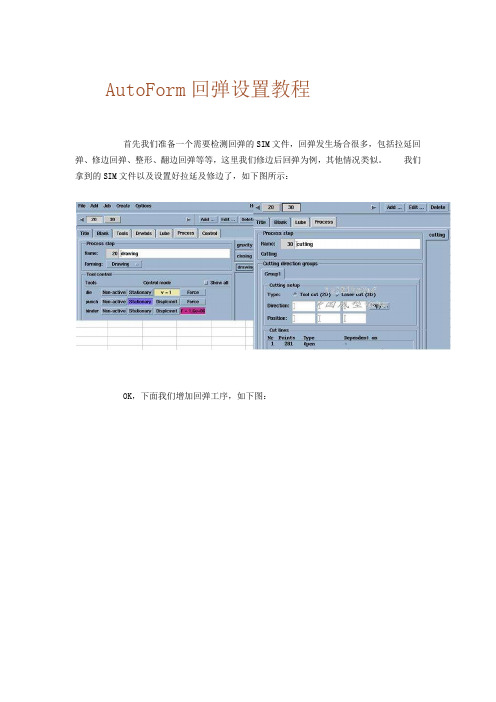
AutoForm回弹设置教程首先我们准备一个需要检测回弹的SIM文件,回弹发生场合很多,包括拉延回弹、修边回弹、整形、翻边回弹等等,这里我们修边后回弹为例,其他情况类似。
我们拿到的SIM文件以及设置好拉延及修边了,如下图所示:OK,下面我们增加回弹工序,如下图:出现新的工序窗口,其中title、blank我们可以不用管它,发现TOOLS红色的,因此我们需要对TOOLS进行设置,我们发现出现一个新的几何体,ref geom, 它的全称是Referenced Geometry,其主要作用是用于回弹结果的参照,其他默认即可,具体设置如下图所示:需要注意的是这里我们建议如果能选择产品最好选择产品,不要选择TOOL,防止后面出错,当然你选择TOOL的话也没问题。
不过后面设置的时候有一点需要注意。
这点我们后面会讲。
Lube设置视你的具体情况而定。
下面是重点的回弹工序设置,AutoForm的回弹分两大种类型,一是自由状态(无约束条件),另一个是强制约束,我们先说第一种类型,自由状态无须进行其他设置,可以直接提交计算,强制约束需要设置约束条件(后面详细说明),另外还需设置工具 ref geom是否激活,一般情况我们需要激活它,当然不激活它也没啥问题,但是后面你如果想比较回弹量就不能拿它当参照了,如下图所示:我们选择Constrained 则约束选项启用,我们必须进行约束的设置,如下图:需要输入的约束是Clamps和Pilots,先说Clamps,它的意思是夹紧的意思,使用它可以在产品上选择夹紧点,你可以形象的理解它类似于焊装夹具或冲压件检具上的夹紧点,与PamStamp的锁死点类似。
当然你可以选择曲线,AF会自动分配成一些连续的点,不过需要注意的是设置点的方法,不能过定位,也不能定位不完全。
点的定位方式有三种选择,one-sidedabove 、one-sided below以及Double-sided,顾名思义,定位方式的选择,定位那一边或者两边都定位,参照下图可以很好理解。
Autoform全教学教程中文

夹紧点
夹紧类型
增加夹紧点
接着我们再说下Pilots,它的意思是导向销的意思,有点类似定位销的概念,你可以形象 的将它理解成冲压件检具上定位销,设置在孔里也可以设置在边界,一样的不能过定位, 也不能定位不完全.设置于前面的Clamps的类似。如下图:
导向销
导向销直径
导向销方向,可 以从外部复制
从外部导入
整形凹模1
压料体
整形凹模2
修边后的产品
凸模
接下来,我们设置工具,一般情况和前面的一样,一个closing ,一个forming , 行程均为200,如下图所示:
压料力与凸模闭合过程
凹模下走开始整形过程
压料力的设定
为凹模和压料体行 走的距离
不过需要注意的是这里还需要在closing之前加一个定位,防止一开始板料和工具穿 透,我们加一个position工序如下图:
可以输入孔的 坐标点
导向销可以进入曲线管理器,从 外部导入设置好的导向销位置
前期设置结束了,我们可以直接提交计 算了,接着就是如何检查回弹情况了。
我们打开Results窗口栏里面的回弹窗口springback,我们得到如下的窗口,我们一 个一个来说,第一个是Main,这里我们可以检查回弹前后板料各个方向的偏离量,角度 等等。下面我们挨个说明.
下面是重点的回弹工序设置,AutoForm的回弹分两大种类型,一是自由状态(无约束 条件),另一个是强制约束,我们先说第一种类型,自由状态无须进行其他设置,可 以直接提交计算,强制约束需要设置约束条件(后面详细说明),另外还需设置工具 是否激活,一般情况我们需要激活它,当然不激活它也没啥问题,但是后面你如果想 比较回弹量就不能拿它当参照了,如下图所示:
点击增加拉延工序, 并确定
AutoForm软件基本操作和界面详解(2024)

质量检查
通过内置工具检查网格质量,如雅可比矩阵、扭 曲度、长宽比等。
优化策略
对质量较差的网格进行优化,如平滑处理、重新 划分或手动调整。
迭代改进
在多次优化后,再次进行质量检查,确保满足计 算要求。
2024/1/30
23
求解器参数设置及调整建议
2024/1/30
求解器选择
根据问题类型和计算资源,选择合适的求解器,如显式求 解器、隐式求解器等。
2024/1/30
导入与导出快捷键
为了方便在不同计算机之间同步快捷键设置,AutoForm软件支持导入和导出快捷键配 置文件。
16
04
模型导入与前期处理
2024/1/30
17
支持的模型格式及导入方法
2024/1/30
支持的模型格式
AutoForm软件支持多种CAD数据格 式,如IGES、STEP、CATIA、UG、 Pro/E等。用户可以根据需要选择合 适的格式进行导入。
AutoForm软件基 本操作和界面详解
2024/1/30
1
contents
目录
2024/1/30
• 软件介绍与安装 • 基本操作与功能 • 界面详解与自定义设置 • 模型导入与前期处理 • 网格划分与求解器设置 • 结果查看与后处理功能
2
01
软件介绍与安装
2024/1/30
3
AutoForm软件概述
11
快捷键使用技巧
常用快捷键
如Ctrl+C(复制)、Ctrl+V(粘贴 )、Ctrl+Z(撤销)等,提高操作效 率。
自定义快捷键
用户可根据个人习惯自定义快捷键组 合,提升操作便捷性。
- 1、下载文档前请自行甄别文档内容的完整性,平台不提供额外的编辑、内容补充、找答案等附加服务。
- 2、"仅部分预览"的文档,不可在线预览部分如存在完整性等问题,可反馈申请退款(可完整预览的文档不适用该条件!)。
- 3、如文档侵犯您的权益,请联系客服反馈,我们会尽快为您处理(人工客服工作时间:9:00-18:30)。
AutoForm回弹设置教程
首先我们准备一个需要检测回弹的SIM文件,回弹发生场合很多,包括拉延回弹、修边回弹、整形、翻边回弹等等,这里我们修边后回弹为例,其他情况类似。
我们拿到的SIM文件以及设置好拉延及修边了,如下图所示:
OK,下面我们增加回弹工序,如下图:
出现新的工序窗口,其中title、blank我们可以不用管它,发现TOOLS红色的,因此我们需要对TOOLS进行设置,我们发现出现一个新的几何体,ref geom, 它的全称是Referenced Geometry,其主要作用是用于回弹结果的参照,其他默认即可,具体设置如下图所示:
需要注意的是这里我们建议如果能选择产品最好选择产品,不要选择TOOL,防止后面出错,当然你选择TOOL的话也没问题。
不过后面设置的时候有一点需要注意。
这点我们后面会讲。
Lube设置视你的具体情况而定。
下面是重点的回弹工序设置,AutoForm的回弹分两大种类型,一是自由状态(无约束条件),另一个是强制约束,我们先说第一种类型,自由状态无须进行其他设置,可以直接提交计算,强制约束需要设置约束条件(后面详细说明),另外还需设置工具 ref geom是否激活,一般情况我们需要激活它,当然不激活它也没啥问题,但是后面你如果想比较回弹量就不能拿它当参照了,如下图所示:
我们选择Constrained 则约束选项启用,我们必须进行约束的设置,如下图:
需要输入的约束是Clamps和Pilots,先说Clamps,它的意思是夹紧的意思,使用它可以在产品上选择夹紧点,你可以形象的理解它类似于焊装夹具或冲压件检具上的夹紧点,与PamStamp的锁死点类似。
当然你可以选择曲线,AF会自动分配成一些连续的点,不过需要注意的是设置点的方法,不能过定位,也不能定位不完全。
点的定位方式有三种选择,one-sidedabove 、one-sided below以及Double-sided,顾名思义,定位方式的选择,定位那一边或者两边都定位,参照下图可以很好理解。
有一点需要注意的是Coord.definition 一定要与前面的参考几何(ref geom)一致,前面我们说了建议大家选择产品为ref geom,这里你就可以用默认的Mid plane ,不需要进行修改,如果你用TOOL的话。
你就需要考虑到料厚的关系了,比如前面你在PUNCH上选取了单元作为ref geom的话(单动),这里的Coord.definition你就不能用Mid plane,你就要选择Bottomsurface,因为此时你的参考面是BLANK的底面。
选产品作为ref geom的话。
这里就不用考虑这么多了。
直接选Mid plane,就这是开始我为什么建议大家选择产品位ref geom的原因了。
接着我们再说下Pilots,它的意思是导向销的意思,有点类似定位销的概念,你可以形象的将它理解成冲压件检具上定位销,设置于前面的Clamps的类似。
如下图:
说明下,上图我设置的Pilots是我随便设置的,给大家演示下。
实际你要根据实际情况设置Pilots,可是设置在孔里也可以设置在边界,一样的不能过定位,也不能定位不完全.
前期设置结束了,我们可以直接提交计算了,接着就是如何检查回弹情况了。
我们打开结果窗口栏里面的回弹窗口,(ctrl+U),我们得到如下的窗口,我们一个一个来说,第一个是Main,这里我们可以检查回弹前后板料各个方向的偏离量,角度等等。
下面我们挨个说明.
第一个:distance from reference 很简单了指于参考几何体之间的距离,值得注意的是如果我们前期设置没有激活ref geom的话这里不可使用的。
这个有4个方向,分别为X,Y,Z以及垂直方向,也可以自定义,如图;
提醒一下,如果是负值的话回弹方向是往产品底部的,正值相反。
第二个:Material displacement 很简单了指回弹前后板料偏移量,有4个方向,分别为X,Y,Z以及垂直方向,与第一种类似可以自定义,
如图;
第三个:Material deformation 主要是测量角度的,angle change是指blank中某单元回弹前后的夹角;draw angle change是指blank中某单元回弹前后的夹角(以拉延方向为参考);Curvature change是指回弹前后板料中某单元曲率的变化大小;最后一个
Strain change是指blank中某单元回弹前后应变的变化。
如下图:
放大,你回弹大的地方AutoForm会将其突出显示,如下图:
下面说下第二个选项卡,Adjustment,这个选项设置时选择FREE的时候才会出现,他的作用主要是会方便的定义锁死定,相对于前处理设置锁死要方便的多,这边你调节锁死定,在Main那边确定的云图显示也随之改变比较方便,下面我们简单说下:
前2个是锁定点;
第三个ZZZYYX这个选项的意思是锁定2个坐标,然后通过板料刚性旋转自定位确定另一个坐标;
第四个,Local best fit,很简单按照字面意思,选择局部区域使回弹量最小。
以上说明大家如果看的还是不太明白的话,再看下下面的图我想应该都明白了,图来自AutoForm的帮助文档,帮助大家理解。
还剩下最好的Results部分,它是一个你设置的约束对象的统计如下图所示:
其中Normal force 是指约束这个点所需要的力,Normal deviation是约束点指竖直的偏移量。
